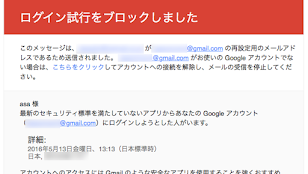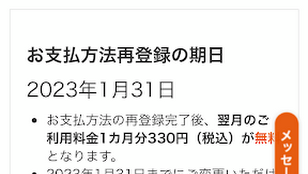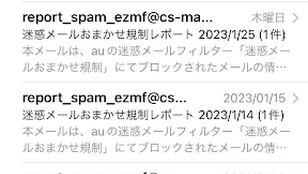au で契約している iPhone 5 を手に入れたので、 SoftBank の iPhone 4s に ezweb メールの送受信の設定をしました。
→ iPhone でガラケーの ezweb メールを送受信する
au one メールが本日 2013 年 9 月 30 日をもってサービスを停止しました。 au one メールの何が便利だったかというと、 ezweb メール( @ezweb.ne.jp )が自動転送できたので、それを Mac や iPhone から確認できたことです。
このサービスも Gmail をカスタマイズして使用していたシステムだったので、きっと Google の使用料が上がったからサービス停止になったのでしょうね。同時期に livedoor メールもサービス停止になりますし。
代替サービスを 2013 年の夏頃にリリースすると初めはアナウンスされていたのですが、予定が変更され来年春頃に延期されてしまいました。なので Mac や iPhone から ezweb メールをチェックする方法をなんとか構築しなければなりません。
ezweb メールのバックアップ
ということで au one メール上のメールをバックアップしました。といっても大したことをしたわけではなく、 au one メールは Mac の Mail.app にて IMAP で受信していたので「すべてのメール」フォルダの中を全選択してローカルに作ったフォルダにドラッグ・アンド・ドロップしただけです。他のメールアカウントに移したかったら、 IMAP で接続しているなら Mail.app 上で同じくドラッグ・アンド・ドロップするだけ。簡単です。
ezweb メールの転送
次に iPhone でのメールチェックですが、プッシュもできるように Exchange で設定していた Gmail のアドレスがあったのでこちらに転送することにしました。(現在は Gmail は Exchange の提供を停止しました。)設定は現在契約している au の端末から。わたしの場合はガラケーだったので下記の手順。
「メールキー」→「 E メール設定」→「その他の設定」→「自動転送先」→暗証番号を入力し「送信」→転送先の E メールアドレス入力し「送信」
→ au Q&A プラス: au 携帯電話の E メール( @ezweb.ne.jp )を他のアドレス宛に自動転送したい。
Gmail の方で宛先が @ezweb.ne.jp のメールにラベルをつけてメールを区別できるようにしました。
au one メールはガラケーから送った ezweb メールも自動保存してくれたのが便利だったのだけれど、同じようなことをするにはガラケーでメールするときに Bcc に Gmail のアドレスを設定すればいいはずです。しかしガラケーの設定でデフォルトで Bcc を設定する機能がないので、送信するときに Bcc を設定するしかないですね。面倒です。
au 版の iPhone 4s を手に入れてガラケーに入っている SIM をカットすれば、 IMPA で設定できるプロファイルが手に入るみたいだけれど、 iPhone 5s が発売された今でも iPhone 4s は一部の層に需要があるらしく値段があまり下がらないのです。発売から 2 年が経つ 11 月くらいには iPhone 4s の中古が手に入りやすくなるかしら。